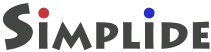外付けHDDが壊れた時の対処法
ごく稀にPCが壊れますが、それより若干確率高めで外付けHDDも壊れます。
先日、外付けHDDが壊れて、データ復旧で半日以上潰しました。
実際には1テラ以上あるディスクのチェック処理の待ち時間があるので、3日くらいは各種機器を分解したままでした。(かなり機械臭が漂ってました。)
ちなみに外付けHDDはよく壊れるのですが、これで2台目です。
仕事のデータは2か所でバックアップしているので無事なのですが、音楽や写真などはバックアップがなく復旧作業をせざるを得ません。
で、この復旧作業がまた面倒くさいので、次回のために自分用にちょこっとメモしておきます。
(ていうか、HDDが壊れるとすぐにあきらめて放置するか、HDD復旧専門業者に超高いお金を払って依頼する人がいるので、「もったいないよ~。」ということを伝えたいなと思いました。)
***
(1)ファイルシステムの確認
まず、今回の外付けHDDがどのようなファイルシステムか確認します。
多くの外付けHDDはLINUXのファイルシステムになっていると思いますので、LINUXマシンがあればそれにつなぎます。
うちの場合、LINUXマシンは今は一台もないのでWindowsマシンにつなぎます。
(SATAのコネクタが2つしかないのでCD/DVDドライブのコネクタを外し接続します。)
※ 当然、ここでは外付けHDDをネジを外して分解するのですが、その時点でメーカーサポートは受けられなくなるので注意しましょう。
(2)USBでLINUXを起動
うちのようにLINUXマシンがない場合は、WindowsマシンにHDDをつなぐのですが、当然、WindowsからはLINUXのファイルシステムは覗けません。
論理ディスクマネージャーで見てもディスクやドライブは判別できますが、データは見れませんし、操作もほとんどできません。(フォーマットなら多分できます。笑)
———————–
余談ですが、論理ディスクマネージャーではもう一つ「ベーシックディスク」から「ダイナミックディスク」に変換する事ができます。当然、変換する必要は全くないのですが、もしも(自分のように!笑)手が滑って誤ってダイナミックディスクに変換してしまった場合でも、元に戻すためのDOSのアプリがあるので諦めないでください。笑
———————–
さて、話を元に戻すと、Windowsマシンしかない場合はLINUXをインストールしなければなりません。
使ってないドライブがあれば、そこにLINUXをインストールすれば良いのですが、全部何らかのデータが入っている場合は、退避させたり、パーティション操作アプリ(けっこう高価)で切り直さなければなりません。
が、今回しか使わないLINUXをWindowsマシンにインストールするのはイヤなのでUSBでブートさせます。
ここではUSBに様々なLINUXディストリビューションを自動的にインストールできる便利アプリが出てますのでそれを使います。
ディストリビューションは何でもよいのですが検索すると今回の場合はクノピックスが一番多いのでそれにします。
で、再起動後にBIOSでブートディスクをUSBに設定します。
(3)不良セクタの復旧
LINUXを立ち上げてマウントします。
ちなみに、LINUXのファイルシステムには「xfs」というものがあるのですが、xfsが入ってないディストリビューションの場合はインストールする必要があります。
んで、その後に、マウントします。
さて、これで外付けHDDの基盤部分等、ディスクに関係ない所が壊れているだけならこの時点で恐らくデータが見えているはずです。(多分)
が、そうでなければ、不良セクタを修正します。(xfsを直すコマンドがあるので探してね。)
修正して、ファイルが見れるようになったら成功です。
Windowsマシンに元から接続してあったHDDに、ファイルを退避させて完了です。(日本語ファイルは文字化けするので注意。)
以上、メモでした。
***
ここまで書きましたが、もしも「仕事」のデータがぶっとんだら専門業者に投げます。笑
音楽や写真などの個人データだから自分でやってます。
念のため、ウチはHDDの復旧作業は専門外です。
まあ、壊れてもいいならやりますけど。笑